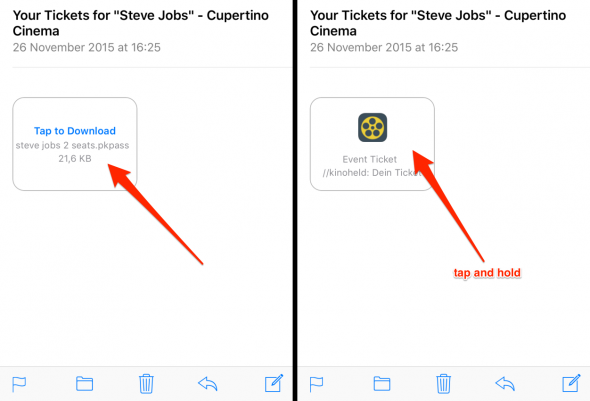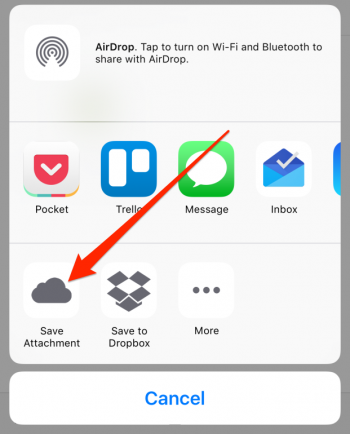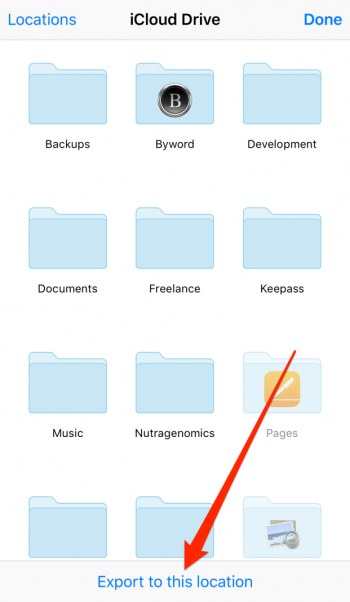Quando um e-mail é recebido no iPhone que contém um ou mais anexos, o anexo pode ser baixado tocando no arquivo no próprio aplicativo Mail. No entanto, embora você possa ver a grande maioria dos arquivos do e-mail, você poderá não ser capaz de editá-los. Para fazer isso, você deve abri-lo com o aplicativo apropriado ou salvá-lo em iCloud unidade. A seguir, veremos como armazenar um anexo que temos em uma mensagem de e-mail em nosso armazenamento iCloud para sincronizá-lo com todos os nossos dispositivos.
Do Mail para o iCloud Drive
Pára salve anexos de e-mail diretamente no iCloud Drive e não simplesmente salvá-lo localmente em nosso iPhone ou iPad, você apenas tem que seguir os seguintes passos:
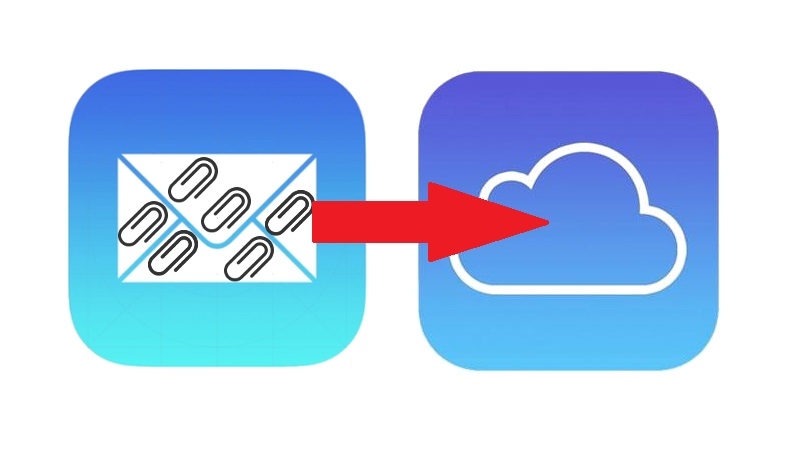
Primeiro, abra o aplicativo Mail no seu iPhone, iPad ou iPod Touch e selecione a mensagem de e-mail que contém o anexo que deseja salvar.
Clique no anexo para fazer o download, caso ainda não tenha sido feito automaticamente. Se o e-mail contiver vários anexos, você precisará repetir o mesmo processo para cada um deles.
Agora que baixamos o anexo, podemos pressionar e segurar o arquivo até que o menu Compartilhar apareça. Em seguida, selecione Salvar e na próxima tela abra o aplicativo iCloud Drive. Agora você pode selecionar um destino específico para o arquivo.
Escolha a pasta onde deseja salvá-lo dependendo do tipo de arquivo em questão e salve-o em iCloud unidade.
E se você já está testando o iOS 10 beta, como verá no vídeo a seguir, o processo fica ainda mais fácil porque basta escolher um local em iCloud unidade o arquivo será salvo automaticamente:
Não se esqueça disso em nossa seção Tutoriais Você tem à sua disposição uma grande variedade de dicas e truques para todos os seus dispositivos, equipamentos e serviços Apple.
A propósito, você não ouviu o episódio de conversas de maçã, o podcast Applelised?
FONTE | Truques do iPhone